3 manieren om iTunes Store Error 8012 te repareren
iTunes store error 8012 is een veel voorkomende fout die isveroorzaakt door de onvolledige installatie van iTunes, malware en virusaanvallen op iTunes-programmabestanden, corrupte iTunes-download, Windows-registerbestanden beschadigd door geïnstalleerde software of onbedoelde verwijdering van iTunes-gerelateerde bestanden. iTunes-app-downloadfout 8012 is een runtime-fout die optreedt wanneer de software wordt uitgevoerd. Hoewel het verstandig zou zijn om elke mogelijke oorzaak op te lossen en de juiste actie te ondernemen, zal een betere oplossing zijn om hiermee om te gaan vanaf de achtergrond die oploopt; behandel ze onder de motorkap.
Methode 1: Update iTunes naar de nieuwste versie
Mac-gebruikers installeren updates door de onderstaande procedure te volgen.
Stap 1: start de iTunes-app.
Stap 2: Klik op "iTunes" in het iTunes-menu. Ga verder door te klikken op "Controleren op updates".

Stap 3: Klik op "iTunes downloaden" in het pop-upvenster.
(Opmerking: u kunt ook rechtstreeks vanuit de App Store updaten. Start App Store en ga verder zoals hieronder.)
Stap 4: Klik op het tabblad Updates wanneer de App Store automatisch wordt gestart. Indien niet in beeld, klik op "Meer" om toegang te krijgen tot "Software-updates".
Stap 5: Naast iTunes-update is de knop "Update". Klik Het.

Stap 6: Wacht op de installatie van de update die wordt weergegeven in het gedeelte 'Updates geïnstalleerd in de afgelopen 30 dagen' onder aan het scherm.
Stap 7: Na een succesvolle update-installatie, start iTunes en de fout is verholpen.
Voor Windows-gebruikers volgt u de onderstaande procedure.
Stap 1: Start iTunes.
Stap 2: Klik in de menubalk van iTunes op "Help" en vervolgens op "Zoeken naar updates".

Stap 3: Zolang er een update beschikbaar is voor installatie, verschijnt een venster waarin u wordt gevraagd om deze te downloaden.
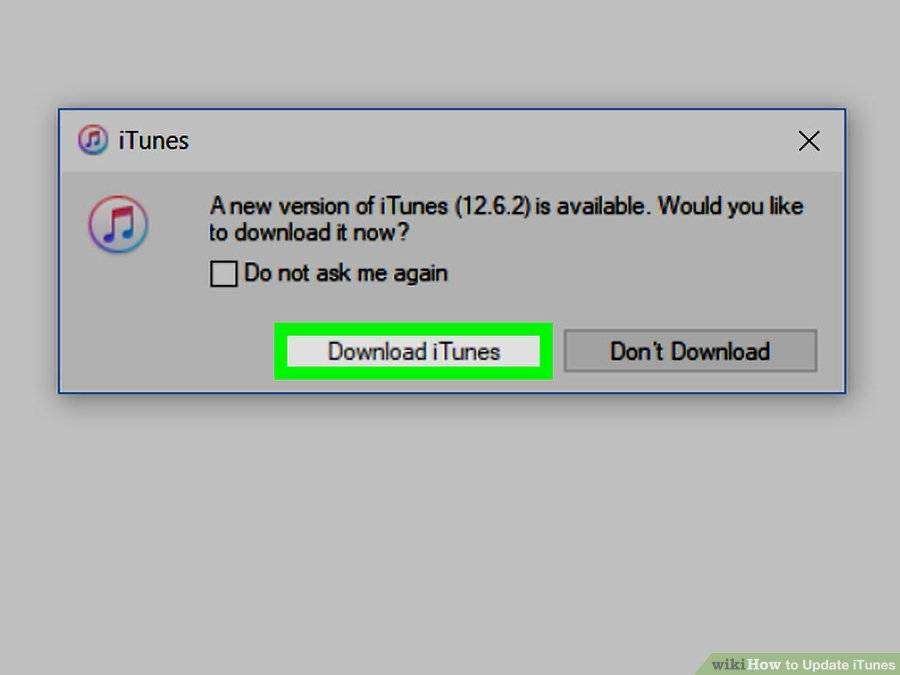
Stap 4: Ga akkoord met algemene voorwaarden, volg de aanwijzingen op het scherm en begin met de installatie van de installatie.
iTunes error 8012 fix zal succesvol zijn na de succesvolle installatie van de update.
Methode 2: Start Apple Mobile Device Service (AMDS) opnieuw
Volg de onderstaande procedure om AMDS opnieuw te starten.
Stap 1: Sluit iTunes en koppel alle iOS-apparaten los die op de computer zijn aangesloten.
Stap 2: Druk tegelijkertijd op het Windows-logo en de R-toets op het toetsenbord om de opdracht Uitvoeren te starten.
Stap 3: Typ services.msc en klik op OK.
Stap 4: Wanneer de servicesconsole wordt geopend, klikt u met de rechtermuisknop op "Apple Mobile Device Service" en selecteert u "Eigenschappen".

Stap 5: Stel onder "Algemeen" het opstarttype in op Automatisch in de pop-up die verschijnt.

Stap 6: Klik onder "Servicestatus" op Stoppen.
Stap 7: Klik op "Start" en vervolgens op "Ok" om de computer opnieuw op te starten en de fout had moeten zijn opgelost.
Methode 3: Gebruik Tenorshare TunesCare om alle iTunes-problemen op te lossen
Tenorshare TunesCare is een krachtige en gemakkelijk te gebruiken software die alle iTunes-problemen oplost. Als u zich afvraagt hoe u iTunes-fout 80112 kunt oplossen, volgt u de onderstaande procedure.
Stap 1: Download Tenorshare Tunescare, installeer het en klik op "Alle iTunes-problemen oplossen".
Stap 2: Klik op "iTunes repareren" en iTunes-reparatiestations worden gedownload.

Stap 3: Tunescare zal iTunes automatisch repareren. Het duurt slechts ongeveer 2 minuten om het proces te voltooien.

Stap 4: Een prompt waarin staat dat iTunes succesvol is gerepareerd en daarmee de fout 8012.
Extra tip: App installeren / verwijderen met iTunes Alternative - Tenorshare iCareFone
Tenorshare iCareFone is een krachtig hulpmiddel datlost alle iOS-problemen op, helpt u gemakkelijk bestanden tussen uw iOS-apparaat en computer te beheren, helpt u bij het back-uppen en herstellen van uw gegevens, blokkeert advertenties van uw apps en helpt u bij het installeren en verwijderen van apps.
Dat is alles over het oplossen van fout 8012 bij het downloaden van iTunes. We hopen dat onze oplossing u zou helpen uw problemen op te lossen.









